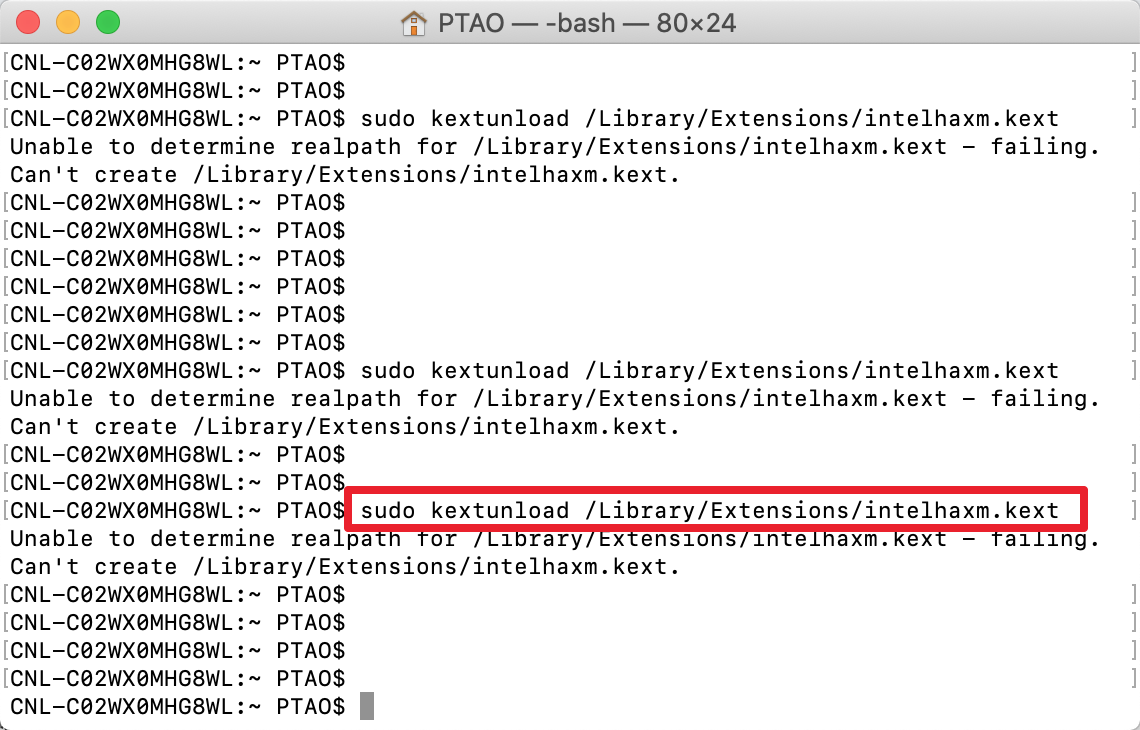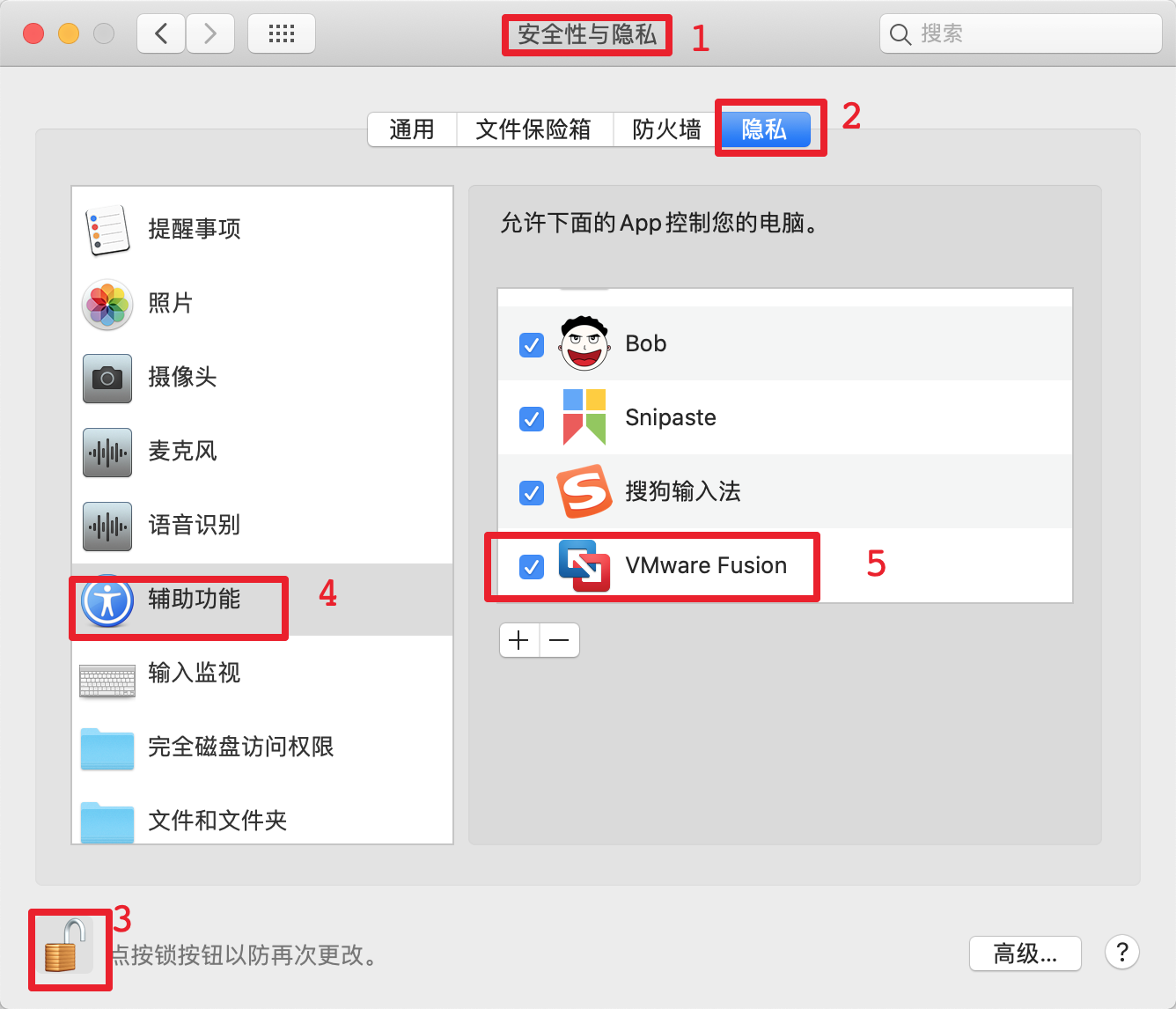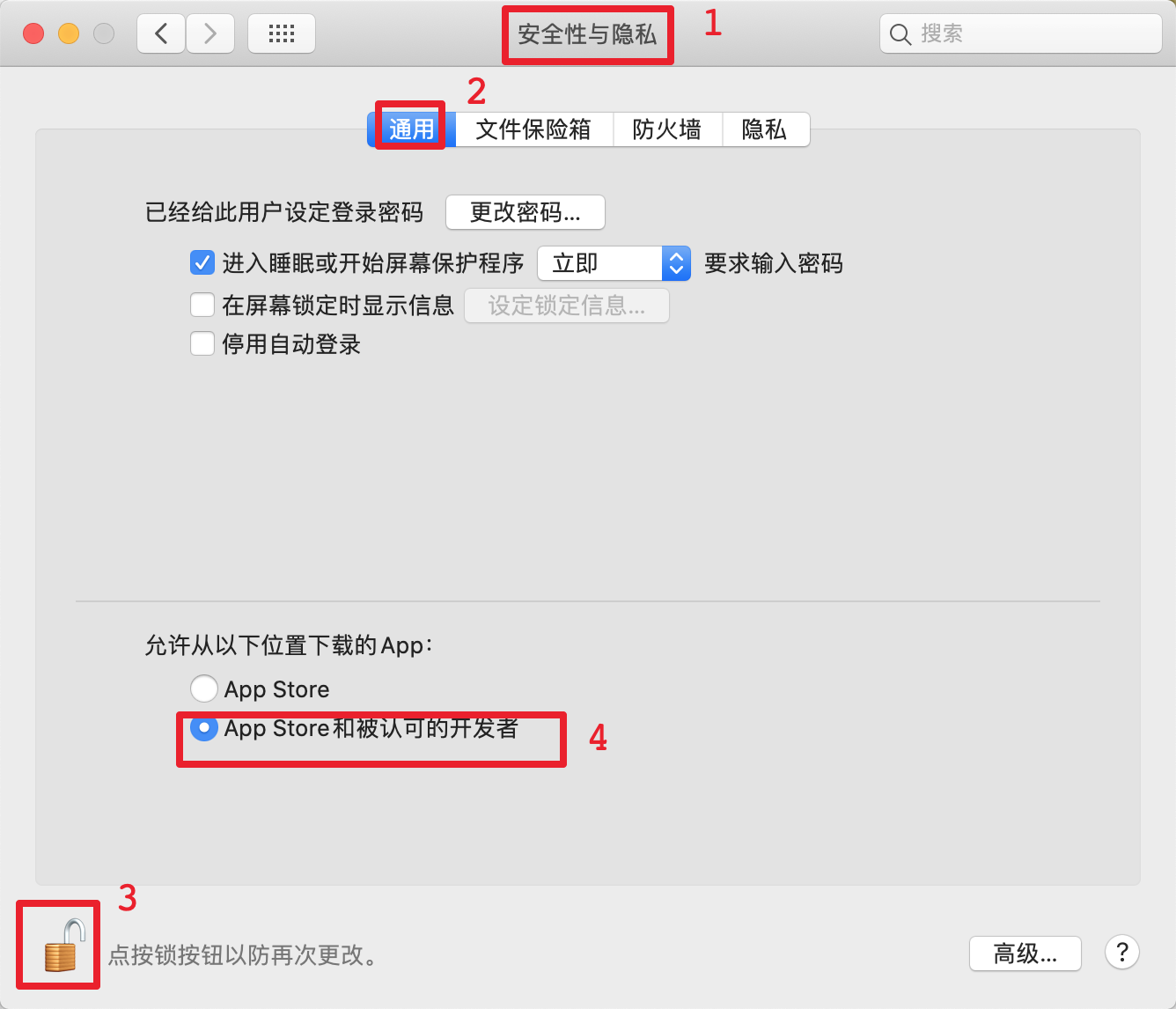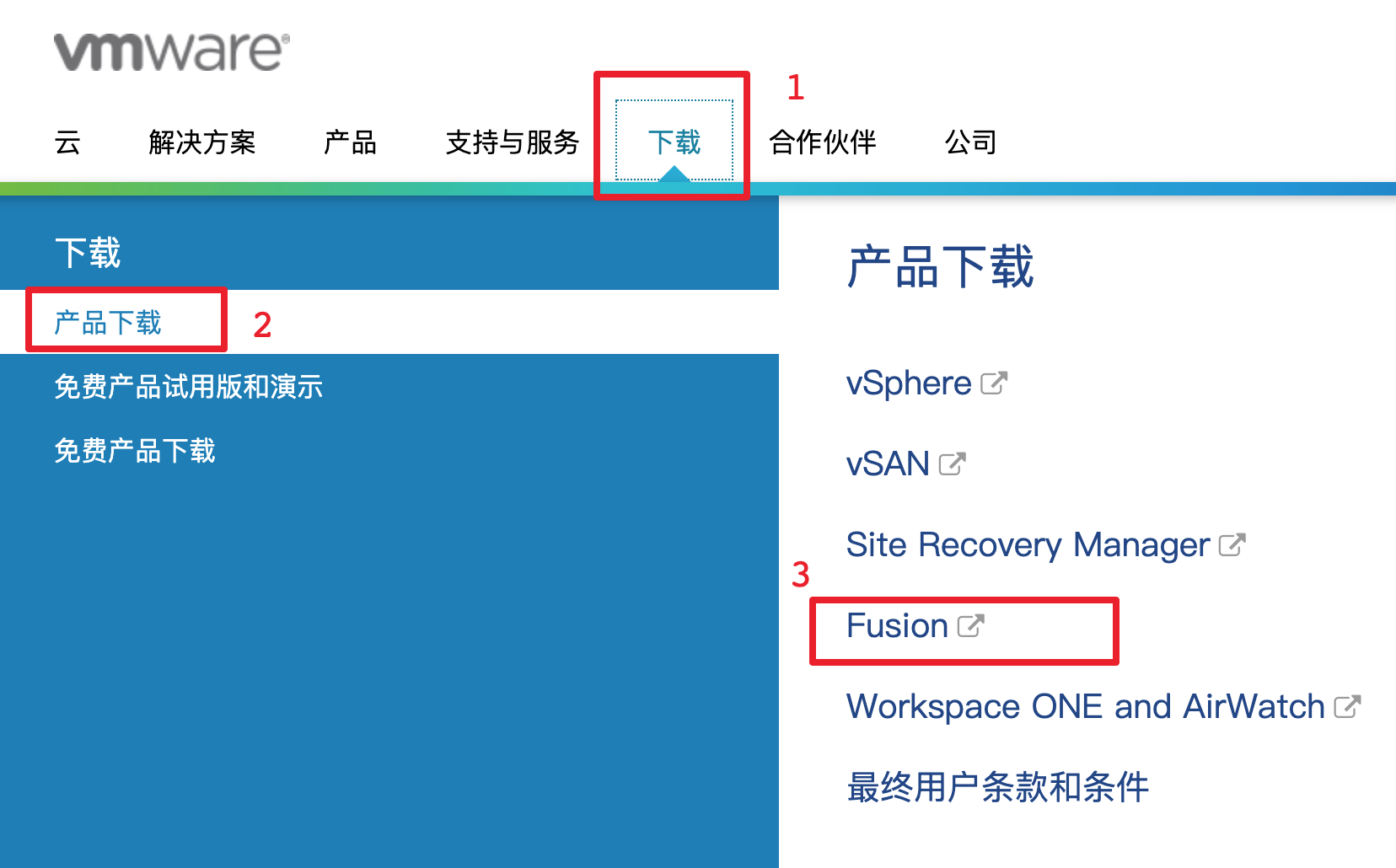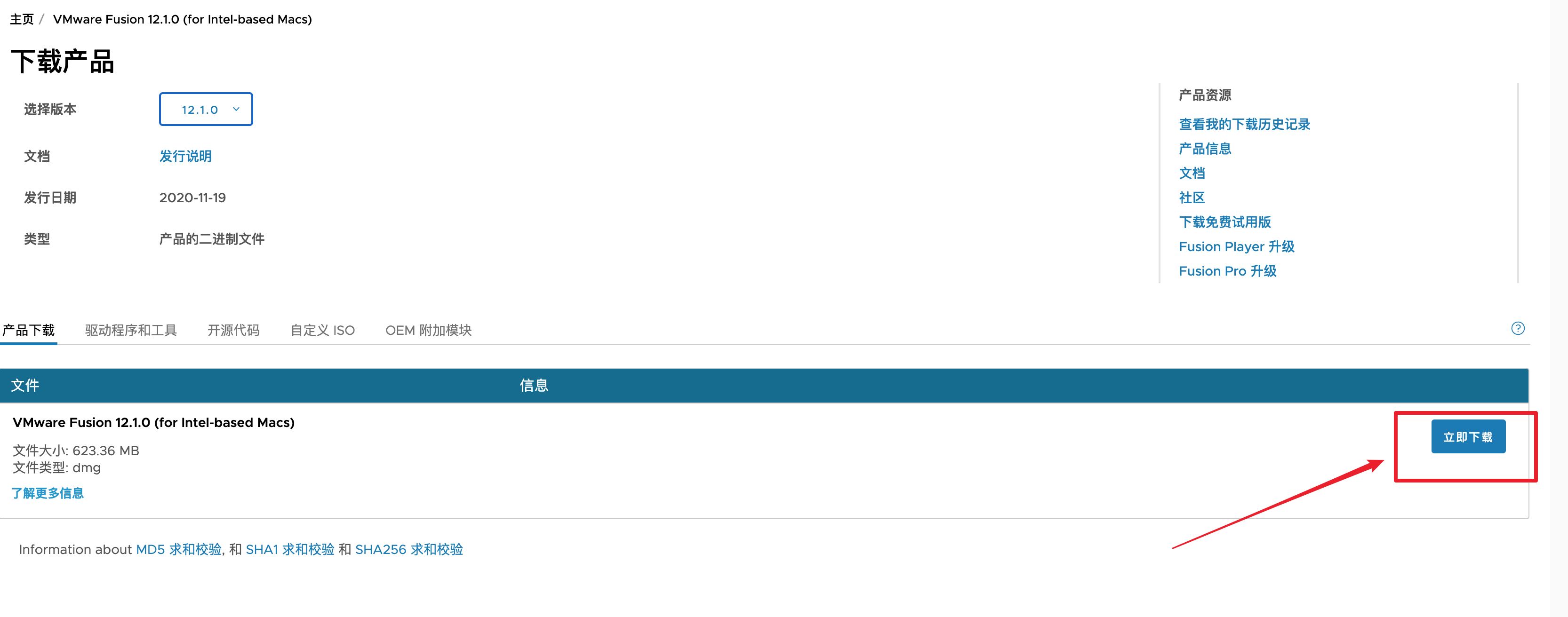下载 VMware Fusion 12
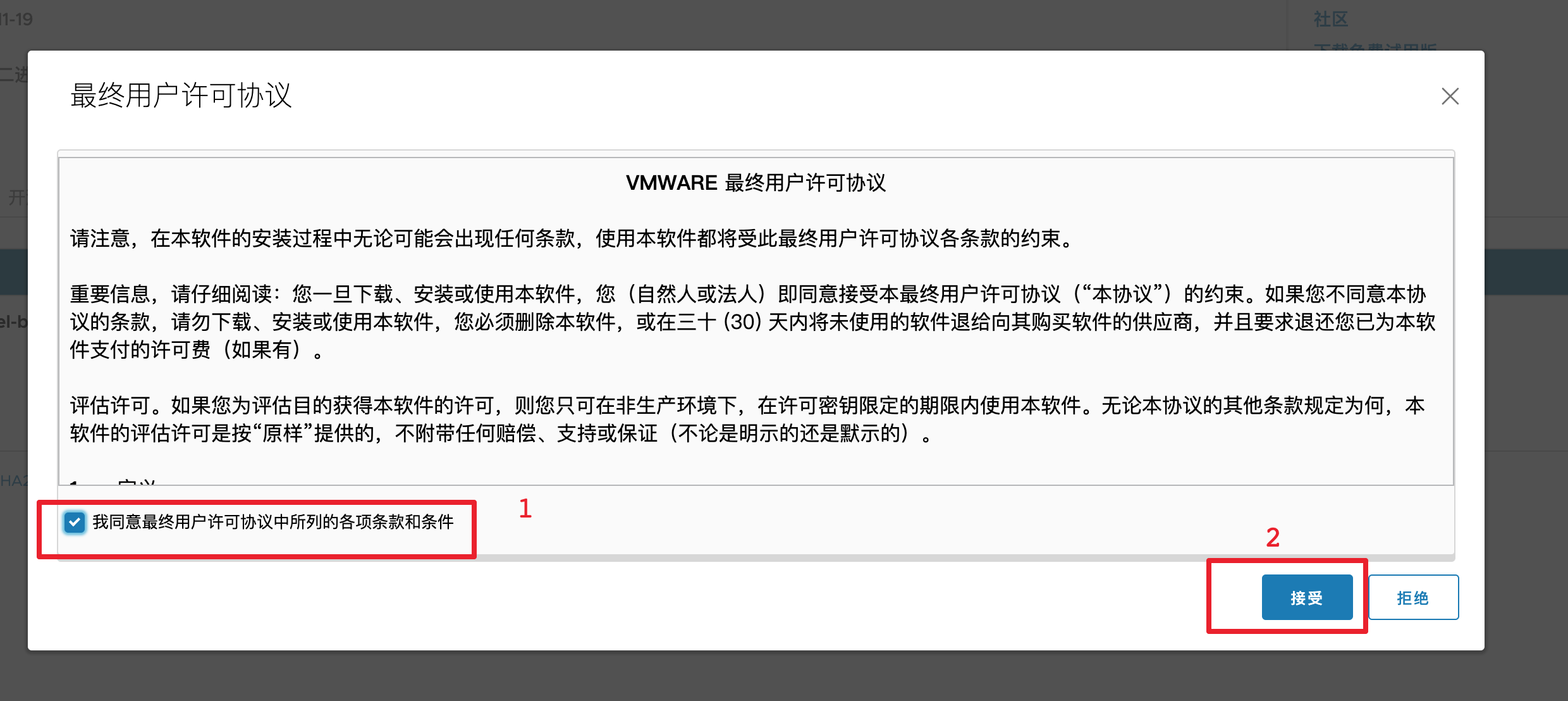
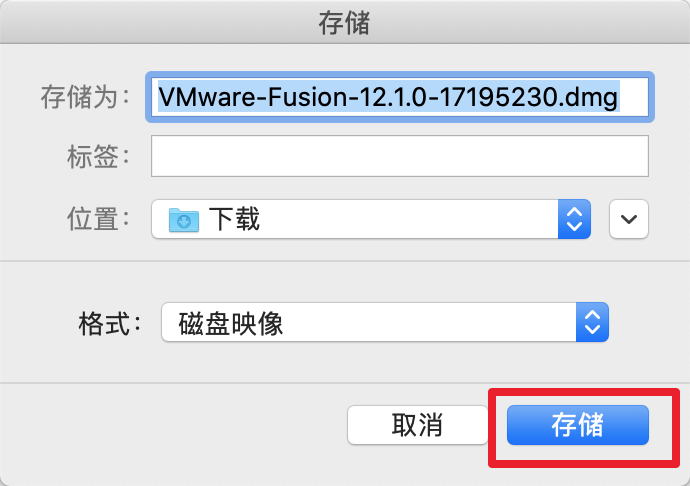
安装 VMware Fusion 12
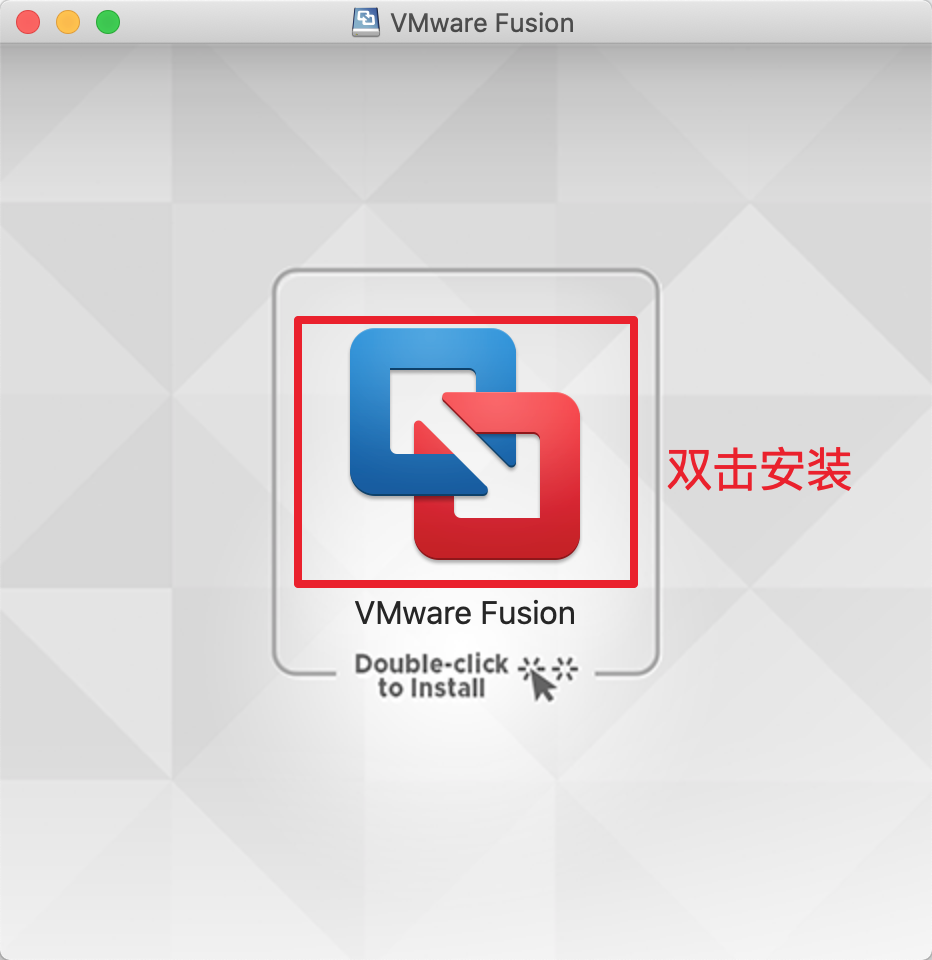
VMware Fusion 12 的许可证秘钥
1 | ZF3R0-FHED2-M80TY-8QYGC-NPKYF |

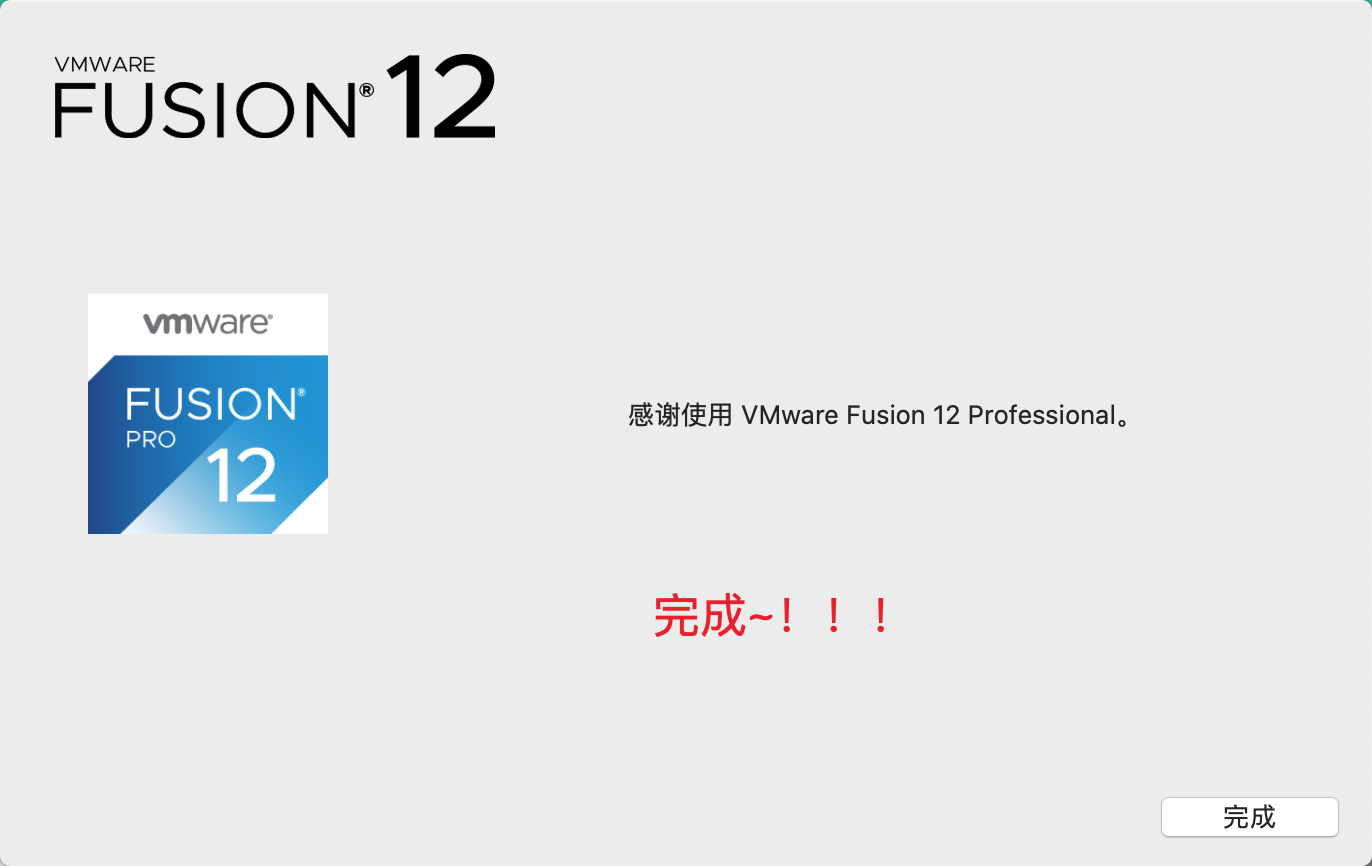
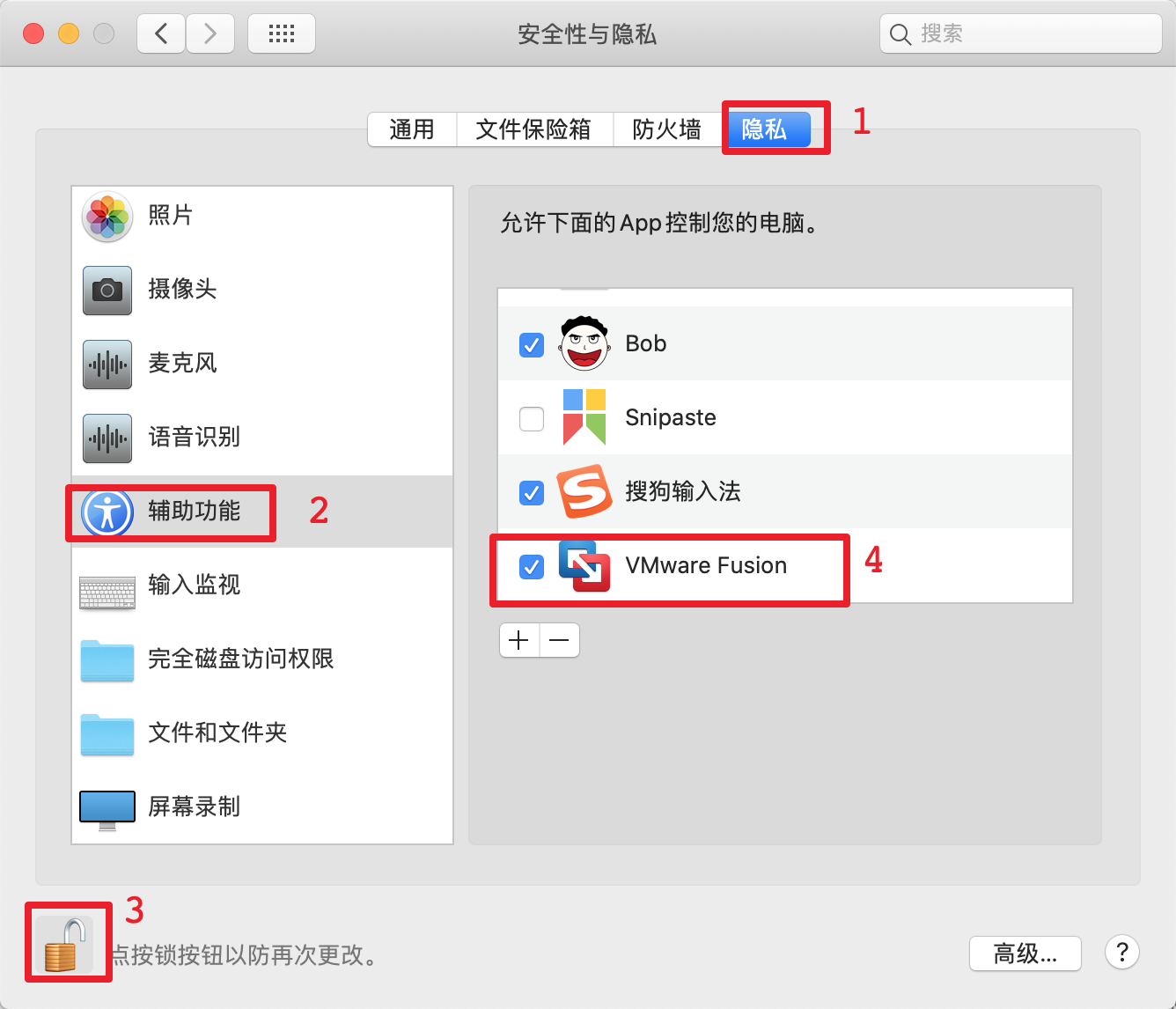
下载 Windows 10 镜像
1、打开I Tell You
2、下载操作系统
1 | consumer_editions 版本包含:Home(家庭版); Education(教育版) ; Professional(专业版); |
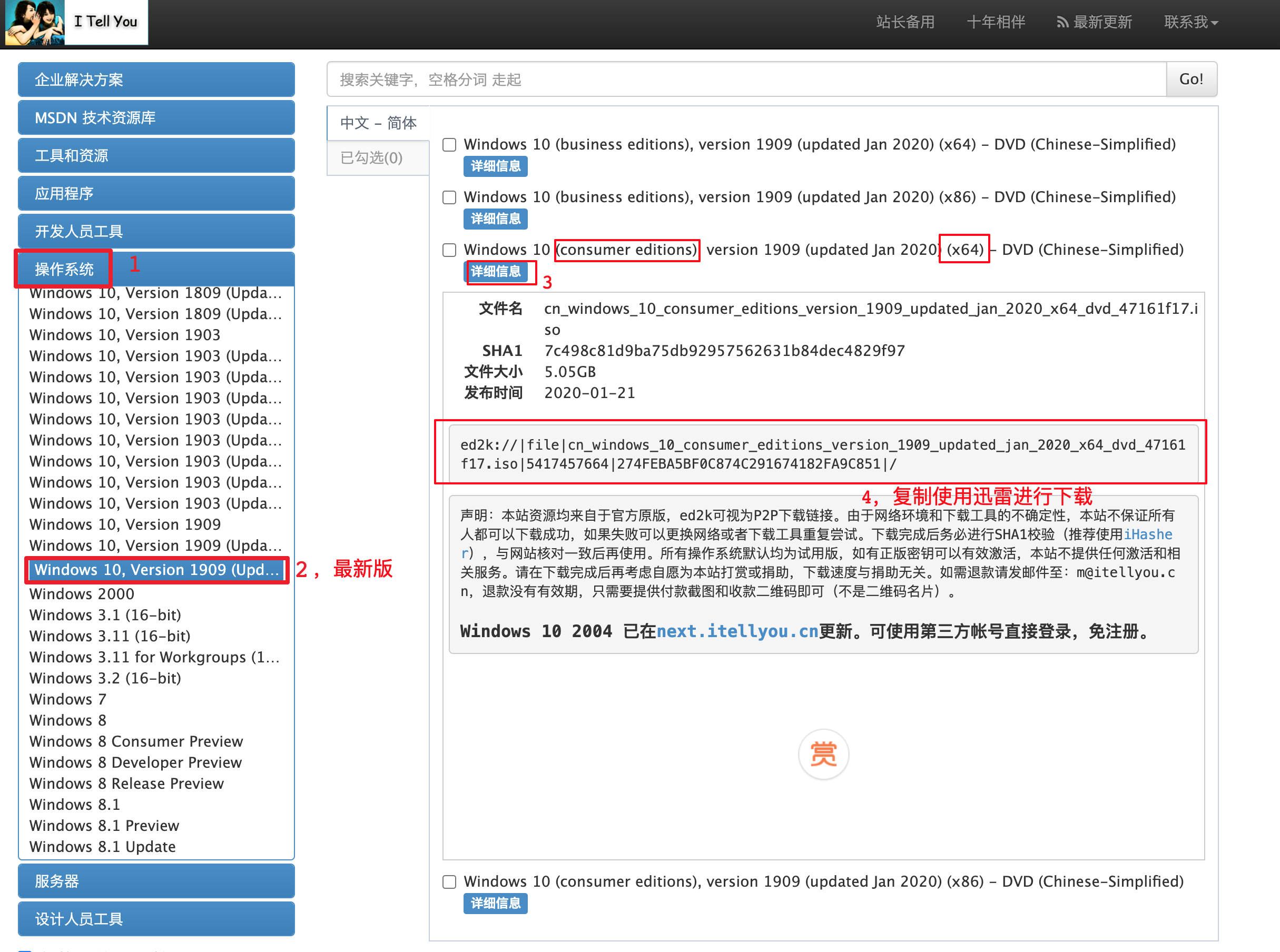
3、登录迅雷官网,进行下载 dmg 文件,直接安装就不说了。
4、直接复制 ed2k ,粘贴,会出现试用会员,进行下载。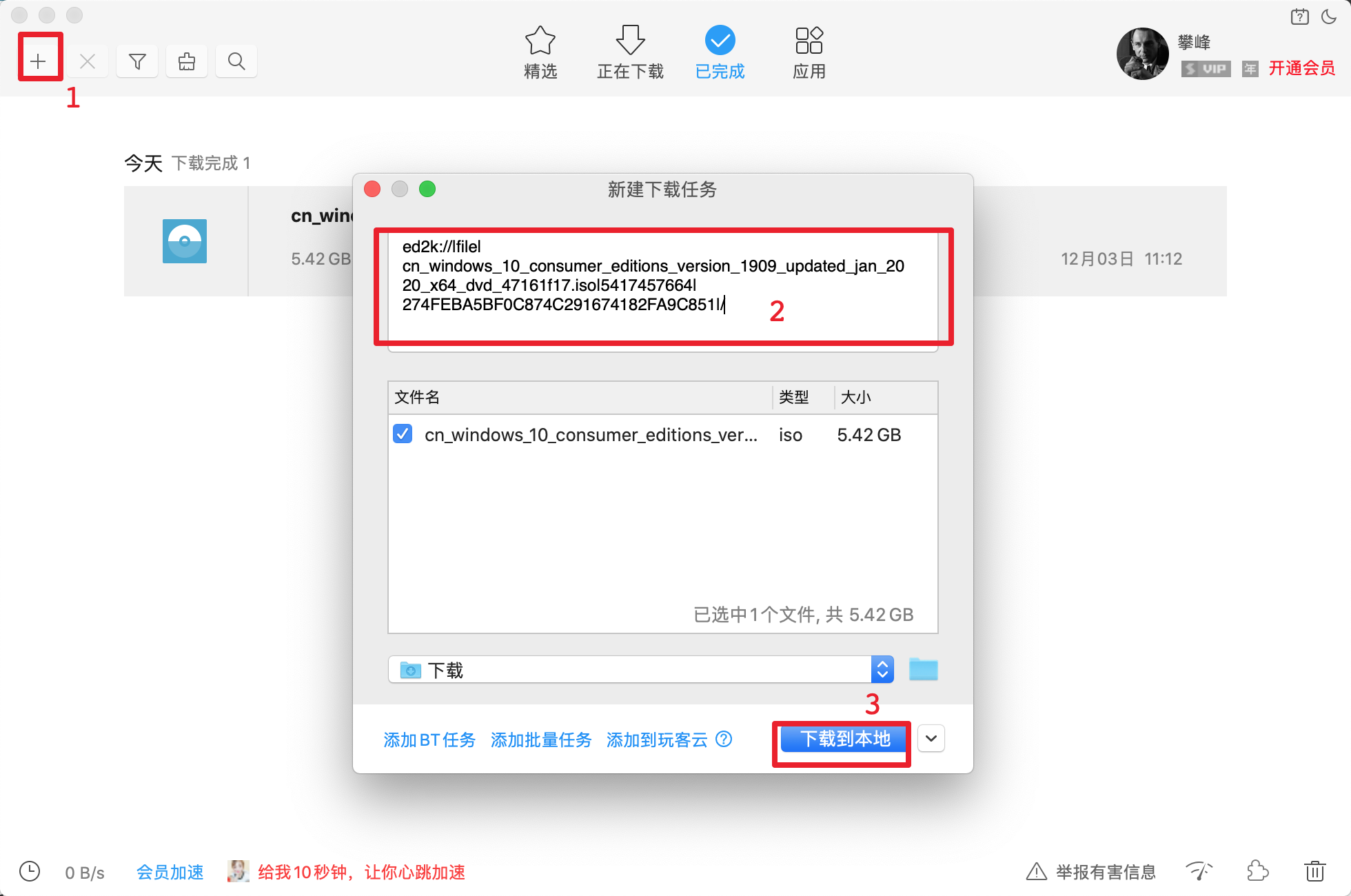
安装 Windows 10 镜像
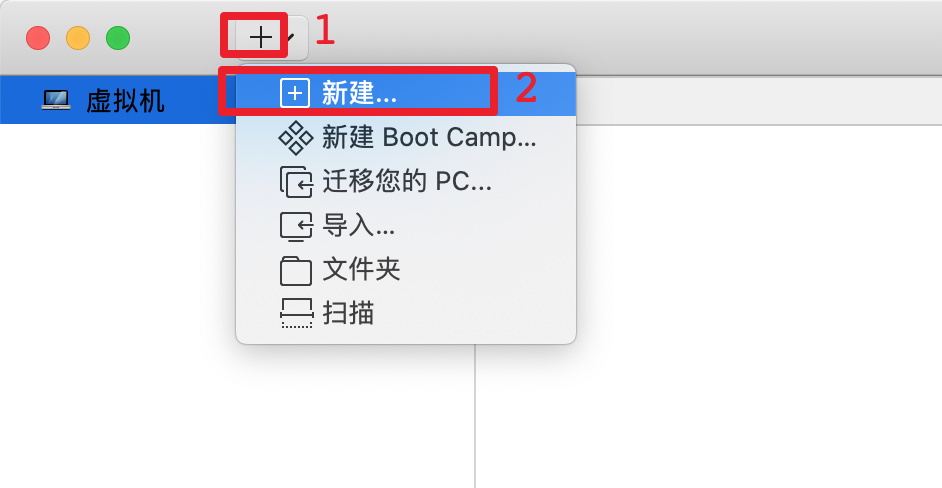
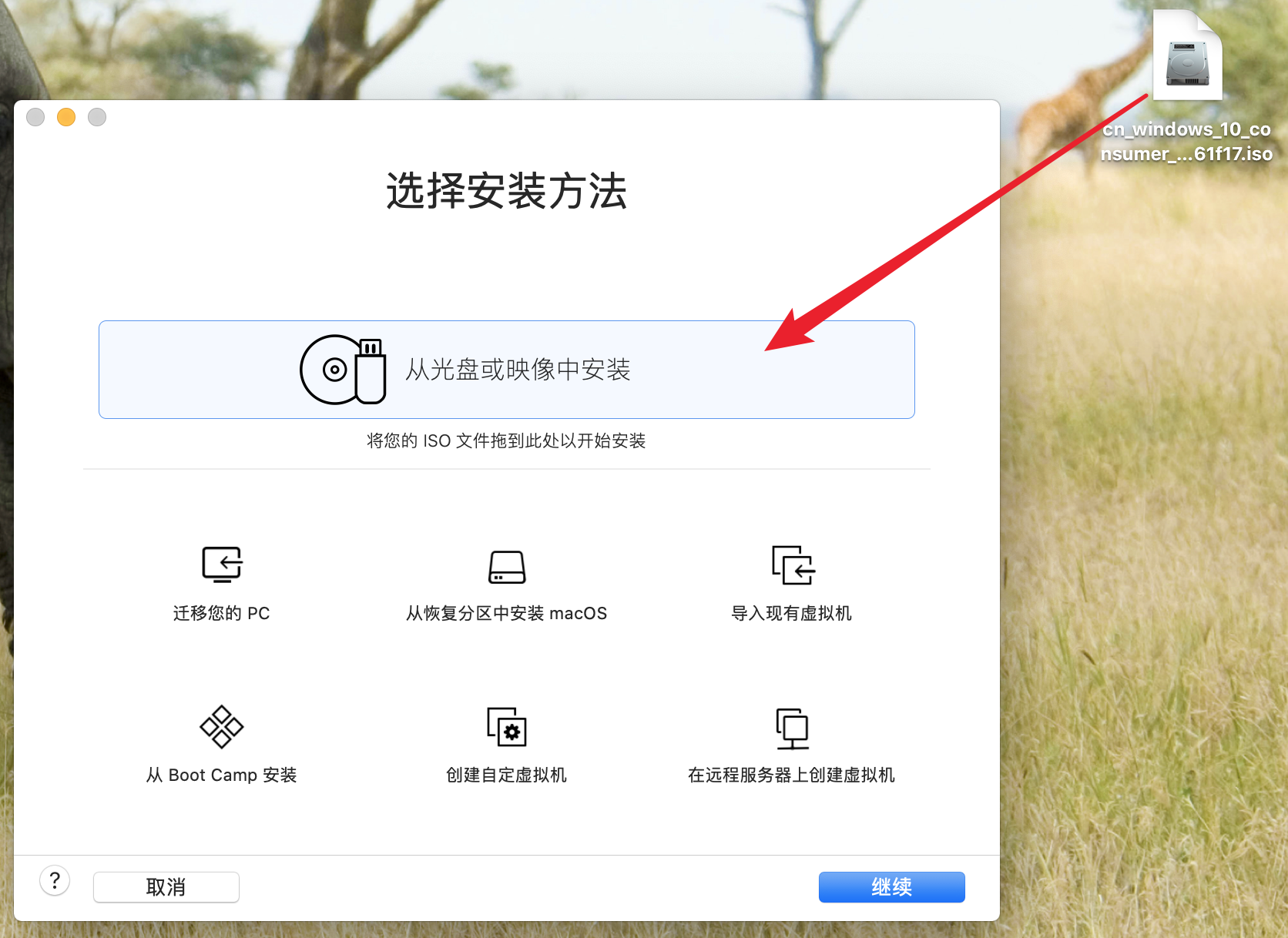
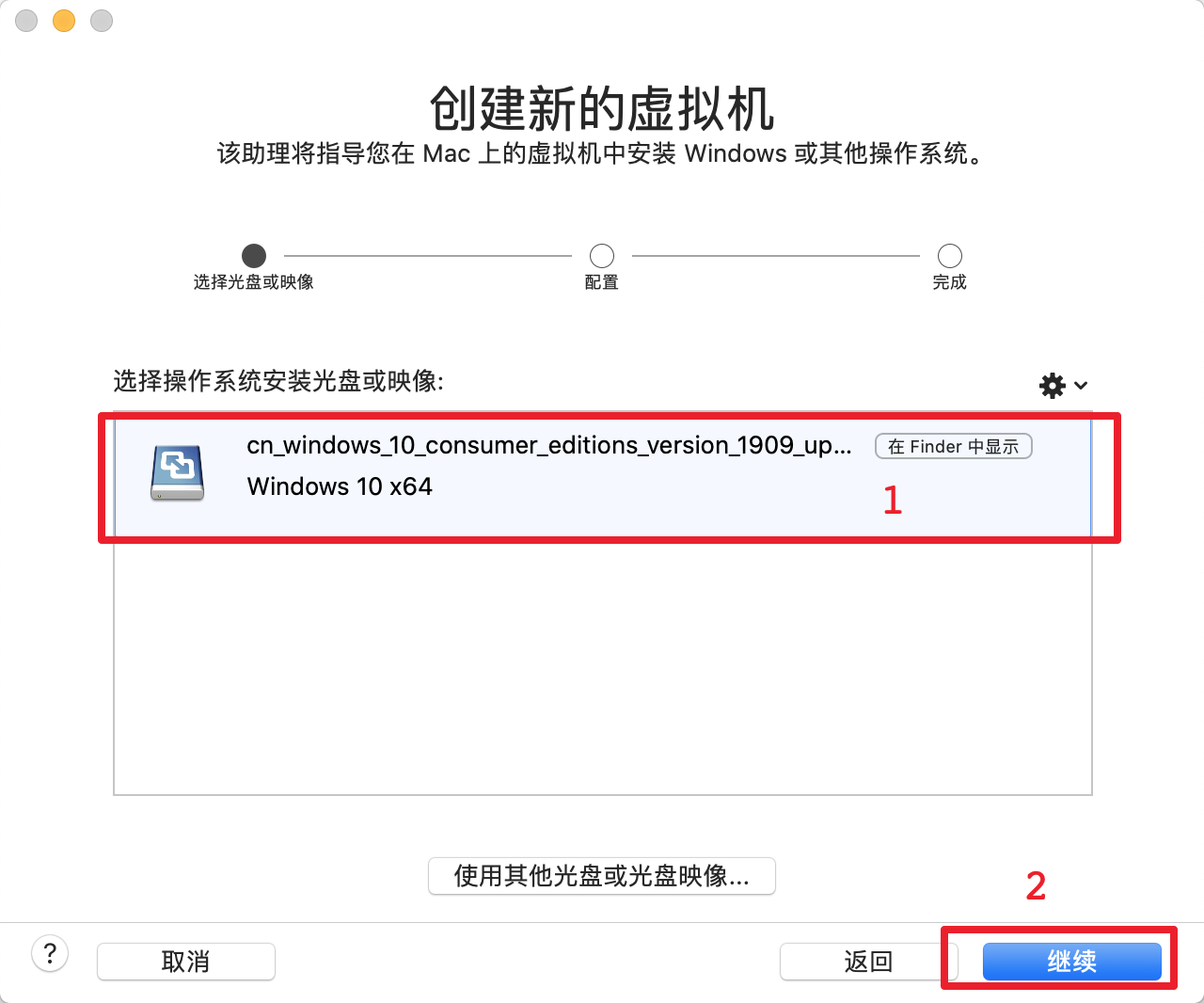
Windows 产品秘钥:参考http://www.xitongtiandi.net/wenzhang/win10/26466.html
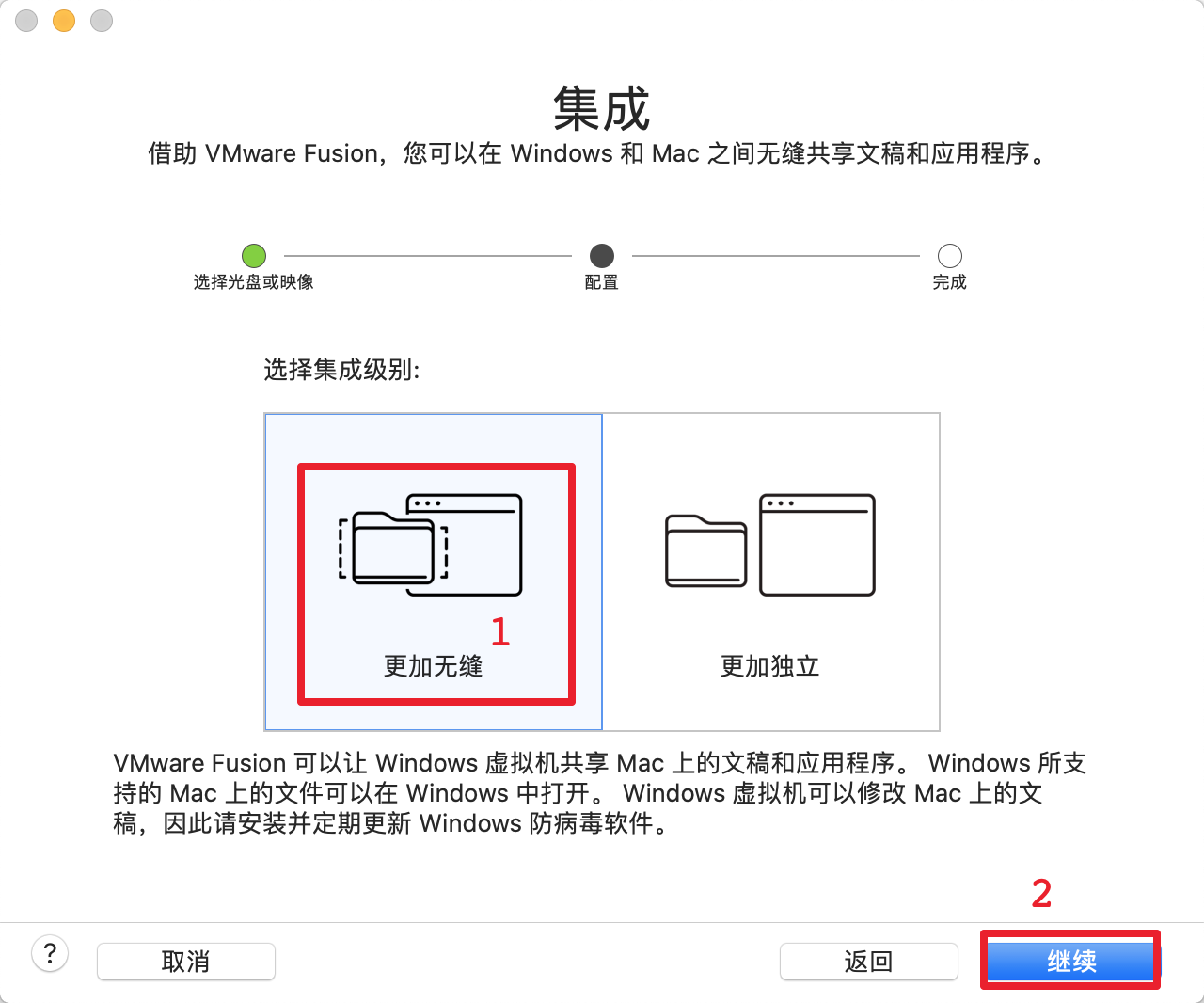
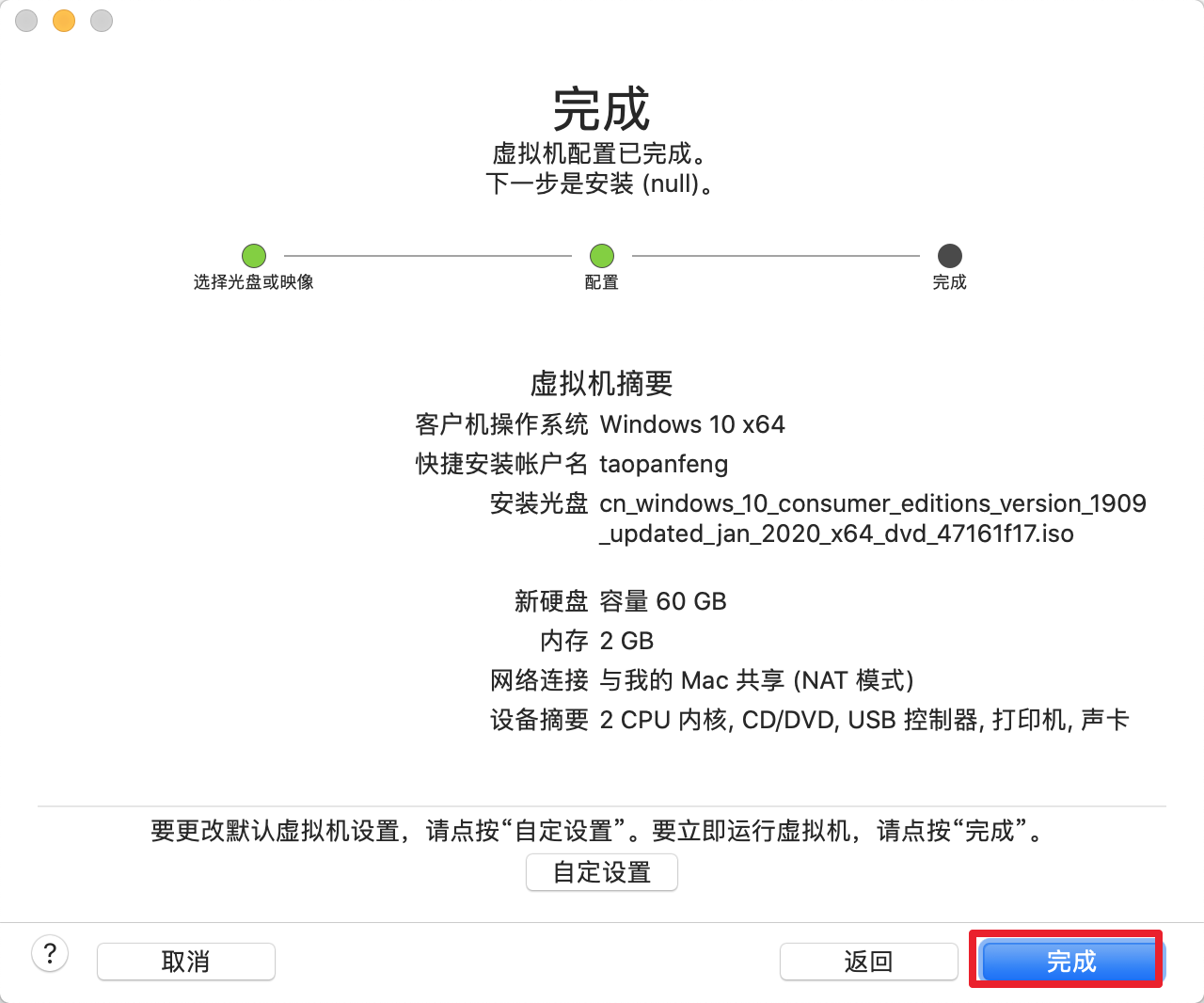


等待了好久,终于好了~!!!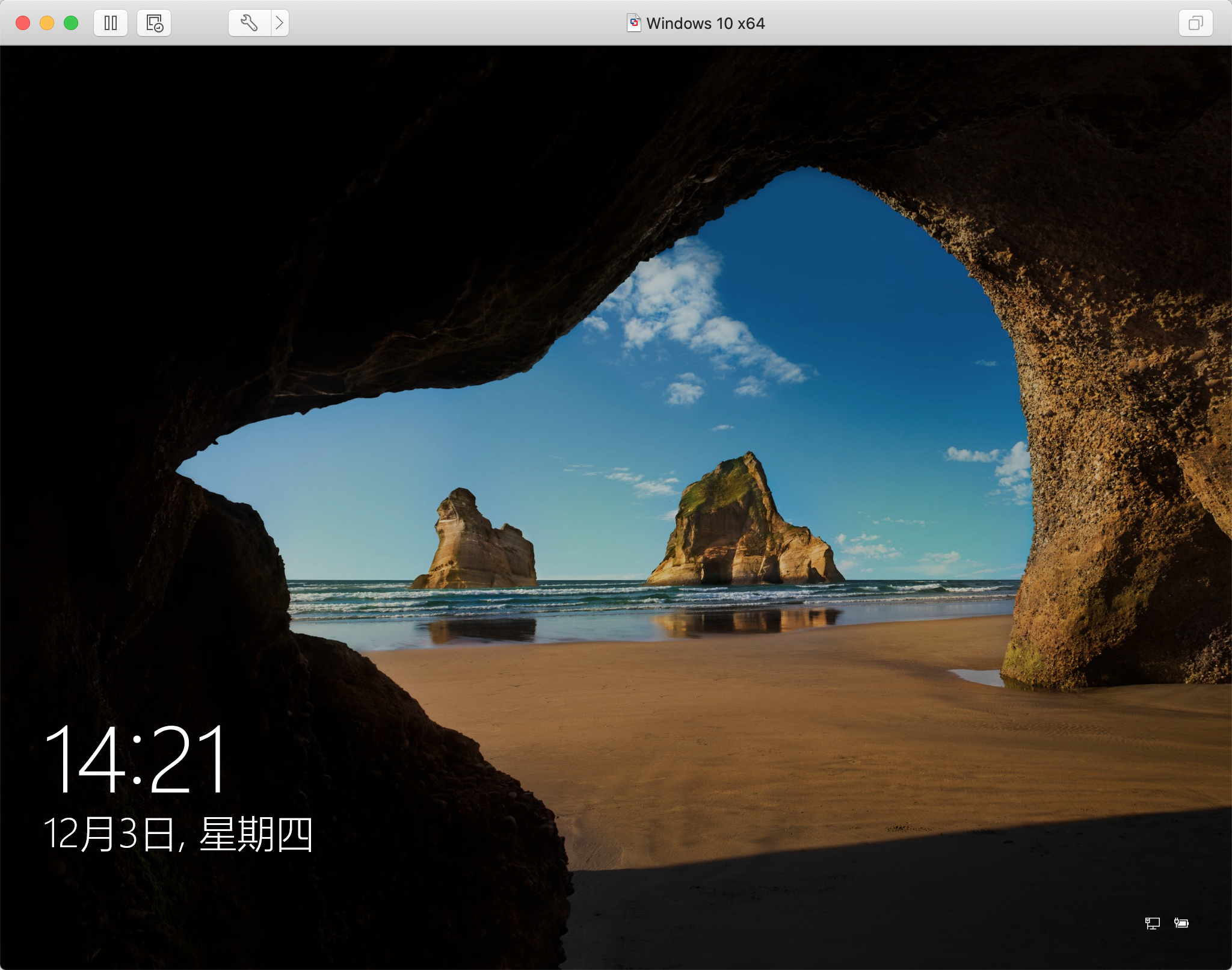
报错:打不开/dev/vmmon
1 | 1、退出`VMware Fusion 12` |